파일 감시 모듈 액세스 및 사용
이 절에서는 파일 감시 액세스 및 사용 방법에 대하여 설명합니다.
 파일 감시 모듈 액세스
파일 감시 모듈 액세스
단계
-
파일 감시 모듈을 로드합니다.
모듈 로드 방법에 대한 자세한 내용은 Sun Management Center 3.6 사용 설명서를 참조하십시오.
-
네비게이터 창에서 로컬 응용 프로그램을 두 번 누릅니다.
해당 범주가 확장됩니다.
-
파일 감시를 두 번 누릅니다.
뷰어 창에 파일 감시 아이콘이 나타납니다.
-
다음 방법 중 하나를 사용하여 파일 감시 테이블에 액세스합니다.
-
파일 감시 옵션을 두 번 누릅니다.
-
뷰어 창에서 파일 감시 아이콘을 두 번 누릅니다.
감시된 파일 테이블 및 파일 변경 테이블이 오른쪽 창에 표시됩니다.
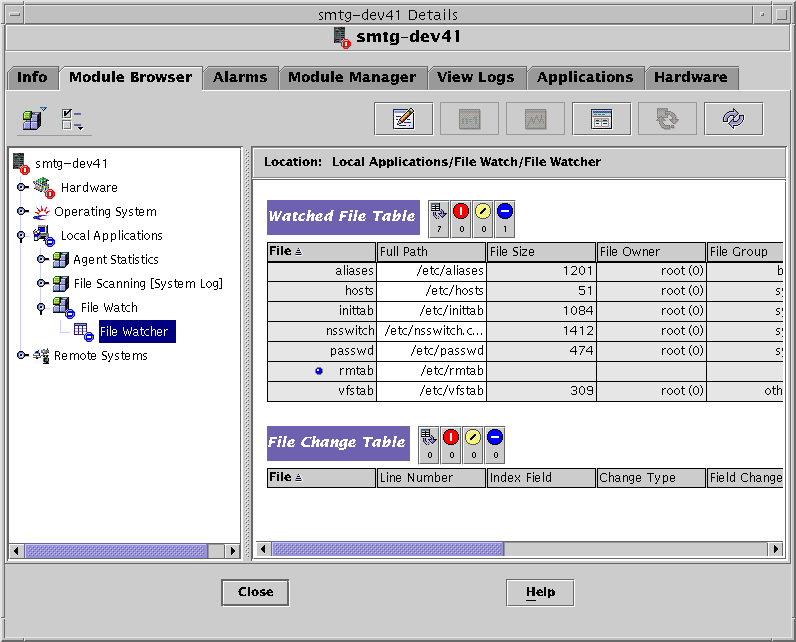
-
 모니터할 파일 목록에 새 파일 추가
모니터할 파일 목록에 새 파일 추가
단계
-
감시된 파일 테이블이 아직 표시되지 않은 경우 파일 감시 모듈 액세스의 설명에 따라 표시합니다.
-
감시된 파일 테이블에서 헤더 또는 선택된 행을 마우스 단추로 세 번 누릅니다.
팝업 메뉴가 표시됩니다.
-
새 행을 선택합니다.
이 명령으로 파일을 추가합니다.
-
모니터할 파일의 형식을 설명하려면 다음 속성 값을 제공합니다.
 파일 정보 수정 및 편집
파일 정보 수정 및 편집
단계
-
감시된 파일 테이블이 아직 표시되지 않은 경우 파일 감시 모듈 액세스의 설명에 따라 표시합니다.
-
파일 이름을 표시하는 행을 마우스 단추로 세 번 누릅니다.
팝업 메뉴가 표시됩니다.
-
팝업 메뉴에서 행 편집을 선택합니다.
-
파일의 레코드 형식의 정의 및 경로 이름을 수정합니다.
-
확인을 누릅니다.
 모니터 대상 목록에서 파일 삭제
모니터 대상 목록에서 파일 삭제
파일을 모니터하지 않으려면 모니터할 파일 목록에서 해당 파일을 삭제해야 합니다.
단계
-
감시된 파일 테이블이 아직 표시되지 않은 경우 파일 감시 모듈 액세스의 설명에 따라 표시합니다.
-
파일 이름을 표시하는 행을 마우스 단추로 세 번 누릅니다.
팝업 메뉴가 표시됩니다.
-
팝업 메뉴에서 행 삭제를 선택합니다.
이 옵션은 모니터할 파일 목록에서 파일을 삭제합니다.
주 –감시된 파일 목록에서 파일이 삭제되는 경우 해당 파일의 미리 검색된 이벤트가 이벤트 로그에서 자동으로 삭제됩니다. 이 이벤트가 파일 변경 테이블에 계속 표시됩니다. 파일 변경 테이블을 지우는 방법은 로그에 이벤트 덤프를 참조하십시오.
 이벤트 모니터링 비활성화
이벤트 모니터링 비활성화
감시된 파일 테이블의 마지막 열에 이벤트 모니터링의 상태가 표시됩니다. on 값은 이벤트 모니터링이 활성화된 상태를 나타냅니다. off 값은 이벤트 모니터링이 비활성화된 상태를 나타냅니다. 또한 Sun Management Center 3.6의 작업 관리 기능을 사용하여 이벤트 모니터링 노드를 설정하거나 해제하는 데이터 등록 정보 태스크를 만들 수도 있습니다. 노드를 on 또는 off 외 다른 값으로 설정하려고 하면 태스크 실패가 발생합니다.
단계
-
감시된 파일 테이블이 아직 표시되지 않은 경우 파일 감시 모듈 액세스의 설명에 따라 표시합니다.
-
이벤트 모니터링이라는 테이블 열에서 해당 테이블 셀을 누릅니다.
필요한 경우 이벤트 모니터링 열을 보려면 창의 아래쪽에 있는 스크롤 막대를 사용합니다.
테이블 셀이 on 및 off를 표시하는 드롭다운 메뉴가 됩니다.
-
이벤트 모니터링을 활성화하려면 on을 선택하고 비활성화하려면 off를 설정합니다.
경고 대화 상자에 변경 사항을 확인하라는 메시지가 나타납니다.
-
확인을 눌러 확인합니다.
파일의 이벤트 모니터링 상태가 변경됩니다.
 로그에 이벤트 덤프
로그에 이벤트 덤프
이벤트가 로그 파일에 덤프될 때 파일 변경 테이블이 삭제됩니다.
단계
-
감시된 파일 테이블이 아직 표시되지 않은 경우 파일 감시 모듈 액세스의 설명에 따라 표시합니다.
-
지울 이벤트의 파일 이름을 표시하는 행의 아무 곳을 마우스 단추로 세 번 누릅니다.
팝업 메뉴가 표시됩니다.
-
로그에 이벤트 덤프를 선택합니다.
이벤트는 로그 디렉토리의 events_timestamp.log 파일에 저장됩니다. 그때 검사 뷰어가 로그 파일의 위치를 제공합니다.
- © 2010, Oracle Corporation and/or its affiliates
